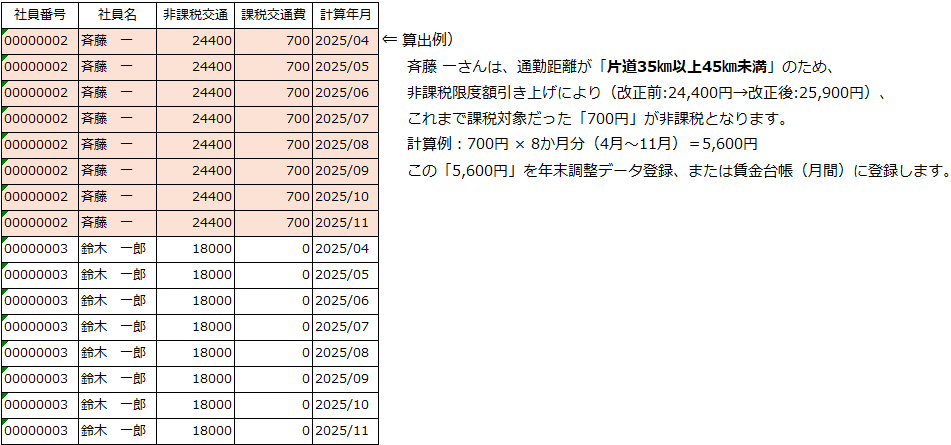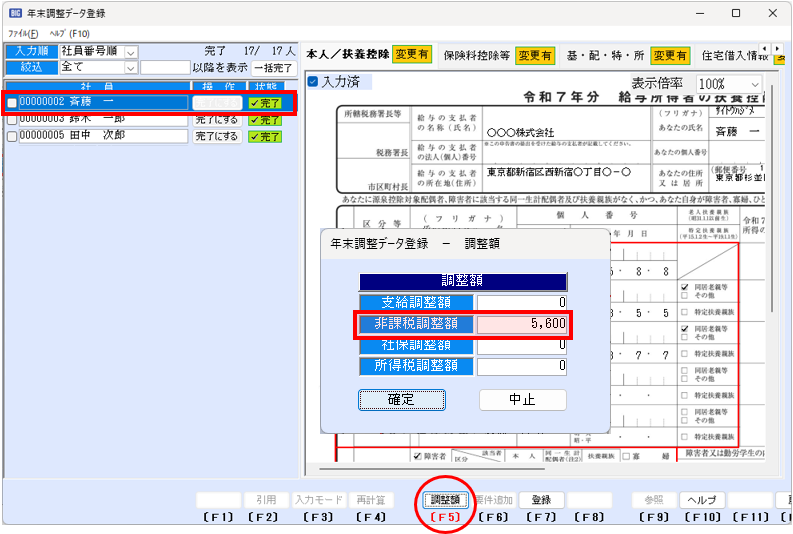よくあるご質問
Q令和7年 通勤手当の非課税限度額の引き上げについて
Aこの質問に対する回答
通勤のため自動車などの交通用具を使用している人に支給する通勤手当の非課税限度額が引き上げられました。これに伴い、令和7年分の年末調整で対応が必要となります。
※この改正についてのプログラム修正はありません。既に支払われた通勤手当については、以下の手順に従って対応をお願いします。
なお、改正となった交通用具使用時の距離別非課税限度額は、2025年12月1日(月)リリース予定のプログラムで修正する予定となっております。最新プログラムをインストール後に、交通費の再計算および給与計算処理を行ってください。詳細は、こちら![]() をご参照ください。
をご参照ください。
■改正内容
① 社員別「交通用具の通勤距離」の確認
② 4月以降の給与明細書(給与明細一覧表)または賃金台帳の出力・確認
■年末調整または賃金台帳からの登録
・「在職」かつ「年調計算あり」の場合
・「在職」かつ「年調計算なし」の場合、退職した社員の場合
■改正内容
令和7年11月19日に所得税法施行令の一部を改正する政令が公布され、通勤のため自動車などの交通用具を使用している給与所得者に支給する通勤手当の非課税限度額が引き上げられました。
この改正は、令和7年11月20日施行され、令和7年4月1日以後に支払われるべき通勤手当について適用されます。
詳細は、以下の国税庁のホームページをご確認ください。
https://www.nta.go.jp/users/gensen/2025tsukin/index.htm
■差額金額の算出時に必要な資料
令和7年4月以降に支給済みの通勤手当については、以下の手順に従って差額を手計算し、「年末調整データ登録」または「賃金台帳(月間)」でその差額金額の登録をお願いします。
差額金額の算出時に必要となるのは、下記情報です。
①社員別「交通用具の通勤距離」の確認
②4月以降の給与明細書(給与明細一覧表)または賃金台帳の出力・確認
BIG給与計算Neoからは、以下の手順で出力や確認を行います。
① 社員別「交通用具の通勤距離」の確認
現在登録されている通勤距離の区分を確認し、その区分に応じた差額を算出するために出力します。
[ファイル管理]→[データ転送]→[人事マスタ(F1)]を開きます。
データ転送画面の選択項目から「社員番号」「社員名」「交通用具の通勤距離」の3項目をダブルクリックで選択します。
その他の「出力レイアウト」や「社員番号範囲」などの項目については、下図を参考に設定をして、「実行(F6)」をクリックしてください。
※ データ転送時の項目で「社員番号」「社員名」「交通用具の通勤距離」の3項目は必須です。それ以外は任意で選択してください。データ転送手順の詳細は、こちら![]() をご参照ください。
をご参照ください。
※ 転送時の「出力ファイル名称」は、お客様の環境にあわせて設定をしてください。
<データ転送画面例>
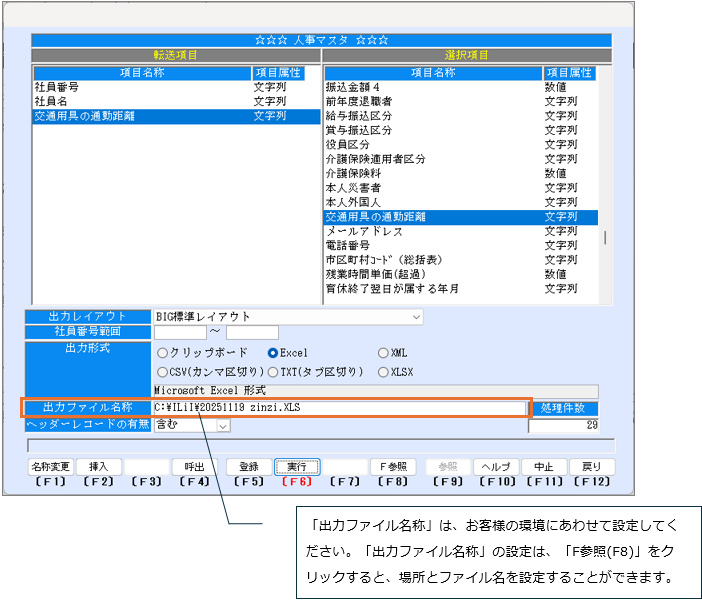
※ 転送後の「交通用具の通勤距離」の出力内容についての詳細は、こちら![]() をご確認ください。
をご確認ください。
<データ転送後のExcel画面例>
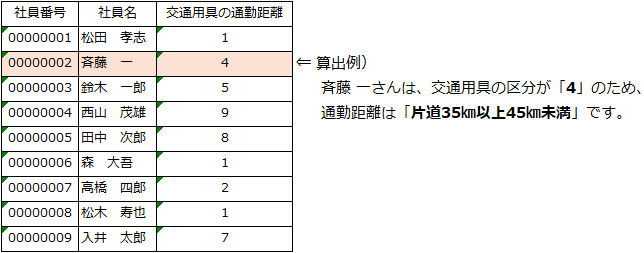
② 4月以降の給与明細書(給与明細一覧表)または賃金台帳の出力・確認
既に支払われた通勤手当の金額を確認し、その金額に応じて差額を算出するために出力・印刷をします。ファイルで出力する場合は、以下の手順で行い、帳票を印刷する場合は、各帳票メニューから印刷を行ってください。※賃金台帳の印刷をする場合は、賃金台帳(源泉徴収一覧)メニューから「印刷形態:給与のみ」で印刷します。
[ファイル管理]→[データ転送]→[賃金台帳(給与)(F2)]を開きます。
データ転送画面の選択項目から「社員番号」「社員名」「非課税交通費」「課税交通費」「計算年月」の5項目をダブルクリックで選択します。
その他の「出力レイアウト」や「社員番号範囲」などの項目については、下図を参考に設定をして、「実行(F6)」をクリックしてください。
※ 転送項目は、「社員番号」「社員名」「非課税交通費」「課税交通費」「計算年月」の5項目は必須です。それ以外は任意で選択してください。データ転送手順の詳細は、こちら![]() をご参照ください。
をご参照ください。
※ 転送時の「出力ファイル名称」は、お客様の環境にあわせて設定をしてください。
<データ転送画面例>
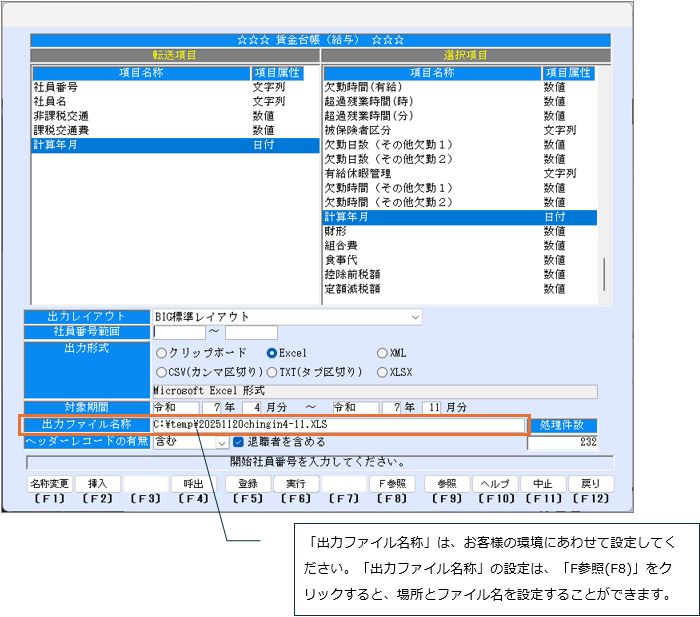
※ データ転送の「賃金台帳(給与)」から出力した内容の詳細は、こちら![]() を確認してください。
を確認してください。
<データ転送後のExcel画面例>
■年末調整または賃金台帳からの登録方法
以下は、年末調整データ登録メニュー、または賃金台帳(月間)メニューから差額金額を登録する手順になります。
在職者や退職者、年末調整計算の有無などによって手順が異なります。詳細は下記手順を参照ください。
「在職者」かつ「年調計算あり」の場合
① 前述「差額金額の算出時に必要な資料」を出力します。
② 手計算で算出した差額金額を登録するため、[年次処理]→[年末調整データ登録]を開きます。
③ 該当する社員を選択し、「調整額(F5)」をクリックします。
④「非課税調整額」欄に、差額金額を入力し、「確定」をクリックして、年末調整データ登録画面の「登録」をクリックします。
⑤ これ以降の処理は、通常時の年末調整計算手順と同様です。手順についての詳細は、年末調整資料![]() をご参照ください。
をご参照ください。
<年末調整データ登録画面例>
「在職者」かつ「年調計算なし」、「退職者」の場合
① 前述「差額金額の算出時に必要な資料」を出力します。
② 手計算で算出した差額金額を登録するため、[管理資料・随時処理]→[賃金台帳]→[賃金台帳(月間)]を開きます。
③ 処理年月を「令和7年11月」と入力し、該当する社員を呼び出します。※退職者の場合は、最終支給月を「処理年月」欄に入力します。
④ 「非課税交通」と「課税交通費」の金額を修正し、「登録」をクリックします。
⑤ これ以降の処理は、通常時の年末調整計算手順と同様です。手順についての詳細は、年末調整資料![]() をご参照ください。
をご参照ください。
<年末調整データ登録画面例>
入力例:
斉藤 一さんの場合、通勤距離が「片道35㎞以上45㎞未満」のため、4月~11月までの差額が1か月700円で、差額合計が5,600円になります。
計算例:700円 × 8か月分(4月~11月)= 5,600円
差額の5,600円を「非課税交通」に登録されている金額(24,400円)に加算し、その合計(30,000円)を「非課税交通」に入力します。
また、「課税交通費」に登録されている金額(11月の課税分 700円)から差額金額(5,600円)を減算し、その金額(-4,900円)を「課税交通費」に入力します。
※マイナスになる場合は、マイナス符号をつけて入力してください。
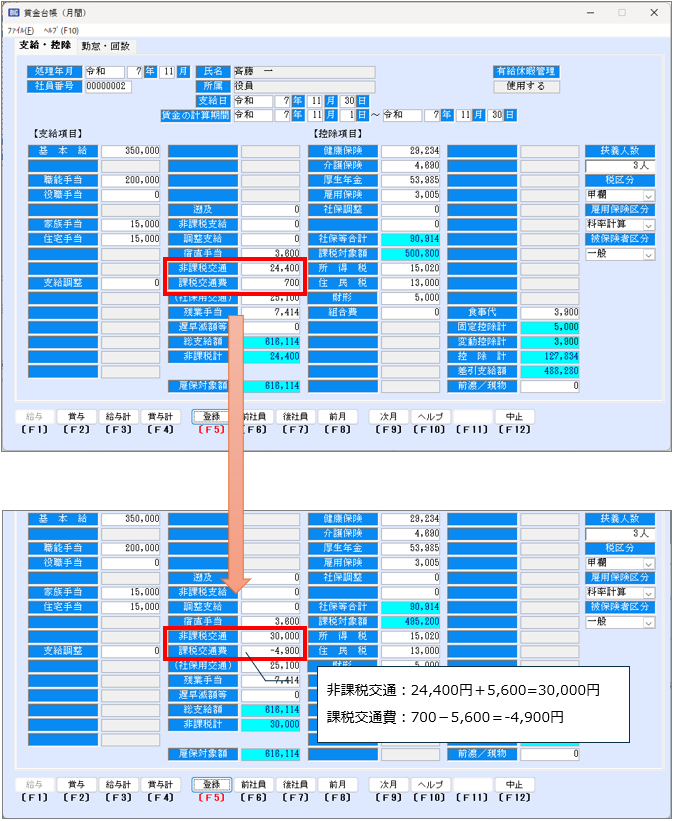
ID #11192
最終更新: